自訂 Mashup Builder 工作區
Mashup Builder 可讓您自訂設計介面,以符合您的需求。您可以根據需要重新排列介面,以建立自訂工作區,然後儲存該工作區,以用於進一步的工作階段。工作區自訂以介面的兩個附屬區部分以及這些附屬區中的區域和面板為基礎。
介面的左右兩側包含附屬區。每個附屬區最多可以包含三個區域。這些區域可以有任意數量的面板,在區域中由標籤表示。例如:

1. 附屬區
2. 面板
3. 部份
當某一區域包含的面板數多於可顯示數時,區域標籤右側會顯示  選項。按一下此選項可查看隱藏的面板。
選項。按一下此選項可查看隱藏的面板。
您也可以按一下並拖曳附屬區的內邊框,或按一下邊框上的箭頭,來關閉附屬區:
關閉附屬區後,附屬區中的各區域會以下列圖示顯示:
您按一下其中一個圖示後,相關聯的區域就會在介面中重疊顯示。按一下已關閉附屬區邊框上的箭頭可將其開啟。
可透過下列方式自訂工作區:
• 重定附屬區大小。
按一下並拖曳附屬區內框線可使其變小。如果已重定大小之附屬區中的區域包含的面板數多於可顯示數時,面板標籤右側會顯示  選項。按一下此選項可查看隱藏的區域。
選項。按一下此選項可查看隱藏的區域。
• 重定附屬區中區域的大小。
按一下並拖曳區域的上框線或下框線可重定其大小。
• 關閉其中一個附屬區,或將兩個全部關閉。
按一下附屬區內邊框上的箭頭可將其關閉。附屬區關閉後,附屬區中的面板會以圖示清單方式顯示。
• 將面板從附屬區中的一個區域拖曳到其他區域。
按一下面板標籤,然後將其拖曳至其他區域的最上方。如果您將面板置於該區域,面板標籤會加上綠色外框:

放置面板,其即會新增至其他區域。如果您從中拖曳面板的區域中不再有其他面板,該區域會消失。
• 從附屬區中的一個區域拖曳面板,以在附屬區建立新區域。
按一下面板標籤,然後將其拖曳至其他區域的最下方。如果您將面板置於該附屬區,區域底部會加上綠色外框:
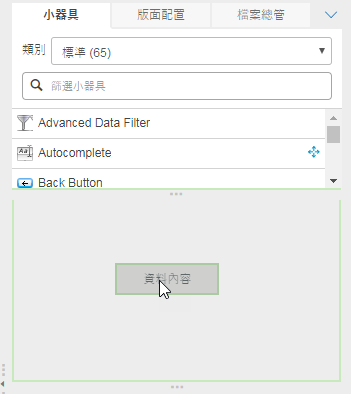
放置面板,其即會新增至新區域。一個附屬區最多可以有三個區域。如果您從中拖曳面板的區域中不再有其他面板,該區域會消失。
您工作區的檢視由「工作區」選項控制:

當您修改工作區時,設定會從「預設」變更為「自訂」:
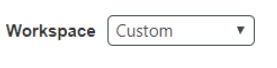
只要從清單中選取「預設」,您即可隨時恢復為預設工作區。
欲儲存自訂工作區,以在未來工作階段中使用:
1. 根據需要排列 Mashup Builder 工作區。
2. 在「工作區」選項中選取「建立新」。
「新工作區」視窗即會開啟。
3. 在「新工作區」視窗的「工作區名稱」選項中輸入您自訂工作區的名稱,然後按一下「完成」。
新工作區的名稱即會顯示在「工作區」選項中。
 這將會在未來工作階段使用。
這將會在未來工作階段使用。按一下選項旁的  可刪除已儲存的工作區。
可刪除已儲存的工作區。